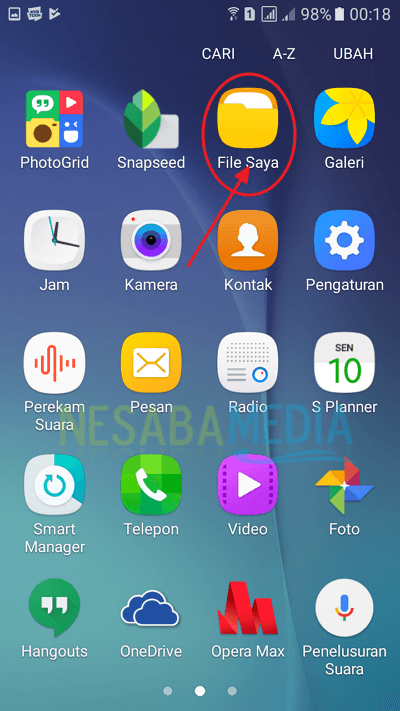Tālāk ir aprakstīts, kā lietot Android ierīces pārvaldnieku iesācējiem
Android ierīces pārvaldnieks vai ADM irGoogle izveidota programmatūra, kas ļauj mums izsekot mūsu pazaudētajām Android ierīcēm, attālināti izdzēst datus, aizsargāt, kad ierīce ir ieslēgta rūpnīcas atiestatīšana piespiediet to un var pat aizslēgt ierīci, lai zaglis to nevarētu izmantot.
Varbūt daži no mums bieži aizmirstielieciet Android tālruni, vai varbūt tas pat nokrita uz ceļa vai tika nozagts. Tagad, izmantojot šo Android ierīces pārziņa funkciju, mēs atkal varam atrast zaudēto mobilo tālruni.
Kā lietot Android ierīces pārzini
Faktiski izmantojot Android ierīces funkcijuŠis vadītājs ir diezgan viegli. Tas, kas patiešām ir vajadzīgs, ir Google konts, jums ir jābūt Google kontam, kuru vēlāk instalēsit savā Android mobilajā ierīcē, lai jūsu mobilo varētu izsekot.
Kā jūs to darāt? Vienkārši izpildiet tālāk norādītās darbības par Android ierīces pārvaldnieka lietošanu.
A. Izsekošanas pakalpojumu iespējošana operētājsistēmā Android
1 Vispirms vispirms pārliecinieties, ka jūsu izmantotā Android versija ir 2.2 vai jaunāka sistēma. Tā kā pamatā esošo sistēmu nevar izmantot, jo tai nav Google Play pakalpojuma. Kā pārbaudīt Android versiju sistēmu?
- Lūdzu, atveriet to Iestatījumi savā Android ierīcē. Tāpat kā zemāk redzamajā attēlā.

- Pēc tam, lūdzu, noklikšķiniet Par ierīcēm. Tāpat kā zemāk redzamajā attēlā.

- Tad jūs varat uzreiz redzēt Android versija ka jūs izmantojat. Tāpat kā zemāk redzamajā attēlā.

2 Pēc tam, lūdzu, piesakieties savā Android ierīcē, izmantojot savu Google kontu. Parasti Android lietotāji ir pierakstījušies, izmantojot savus attiecīgos kontus. Bet, ja neesat pieteicies, varat to pievienot. Kā jūs to darāt?
- Lūdzu, atveriet to Iestatījumi savā Android ierīcē. Tāpat kā zemāk redzamajā attēlā.

- Pēc tam, lūdzu, noklikšķiniet Konts. Tāpat kā zemāk redzamajā attēlā.

- Pēc tam jūs varat redzēt vairākus kontus, kas jau atrodas jūsu Android ierīcē. Ja jūsu Google konts vēl nav pieejams, lūdzu, noklikšķiniet pievienot kontu. Bet, ja ir pieejams Google konts, lūdzu, noklikšķiniet uz tā Google ir jāpārbauda, vai konts ir jūsu īpašums.

- Tad jūs redzēsit Google kontu, kas jau ir instalēts. Ja tas tiešām ir jūsu, vienkārši ignorējiet to. Turpiniet nākamo darbību.
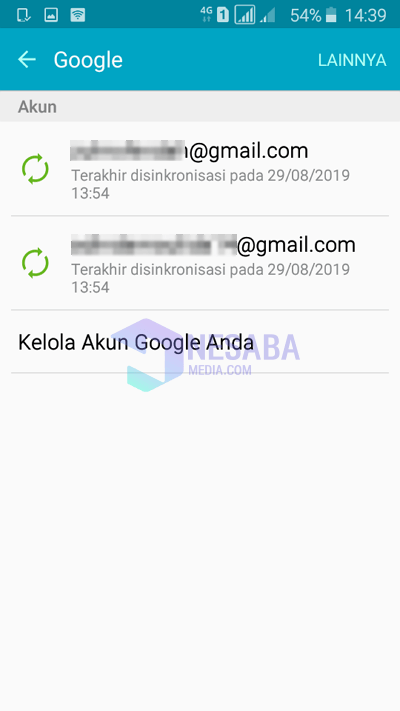
3. Pēc tam, lūdzu, ieslēdziet ierīces atrašanās vietas noteikšanas pakalpojumu. Lai jūsu ierīci varētu parādīt kartē. Kā jūs to darāt?
- Lūdzu, atveriet to Iestatījumi savā Android ierīcē. Tāpat kā zemāk redzamajā attēlā.

- Pēc tam, lūdzu, noklikšķiniet Privātums. Tāpat kā zemāk redzamajā attēlā.

- Pēc tam, lūdzu, noklikšķiniet Atrašanās vieta. Tāpat kā zemāk redzamajā attēlā.
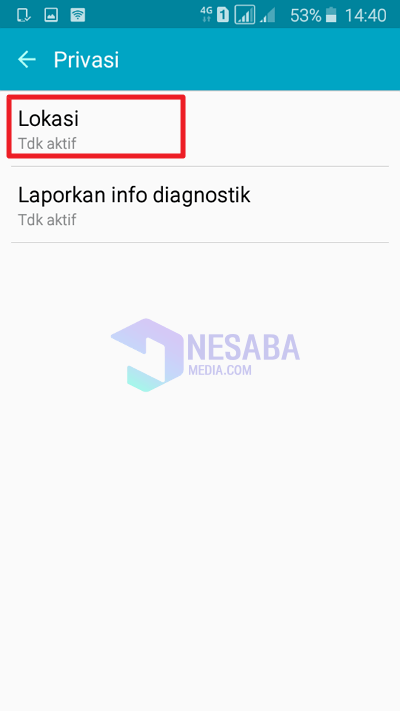
- Pēc tam, lūdzu, noklikšķiniet atrašanās vietas poga līdz zaļai, kas nozīmē aktīvu.

4. Pēc tam iestatiet ierīces administratoru, lai jūsu ierīci varētu atrast kartē. Kā jūs to darāt?
- Lūdzu, atveriet to Iestatījumi savā Android ierīcē. Tāpat kā zemāk redzamajā attēlā.

- Pēc tam, lūdzu, noklikšķiniet Bloķēšanas ekrāns un drošība. Tāpat kā zemāk redzamajā attēlā.
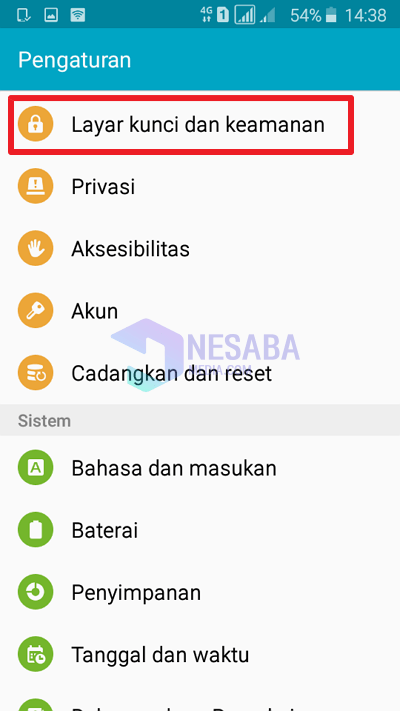
- Pēc tam, lūdzu, noklikšķiniet Citi drošības iestatījumi. Tāpat kā zemāk redzamajā attēlā.

- Pēc tam, lūdzu, noklikšķiniet Ierīces administrators. Tāpat kā zemāk redzamajā attēlā.
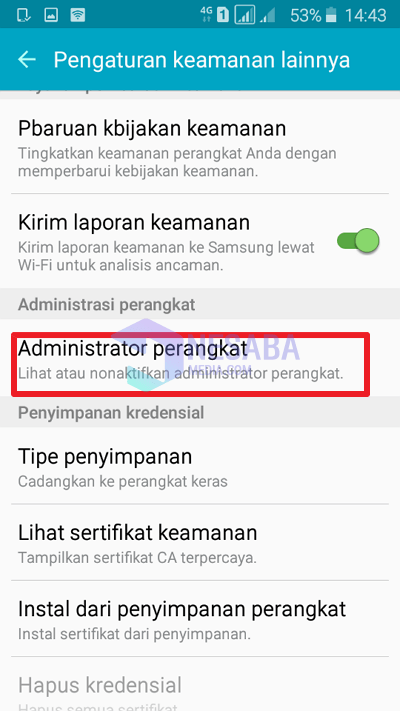
- Pēc tam, lūdzu, noklikšķiniet poga Atrast manu ierīci līdz tas ir zaļš.

- Pēc tam, lūdzu, noklikšķiniet Aktīvs Lai aktivizētu ierīci, var meklēt.
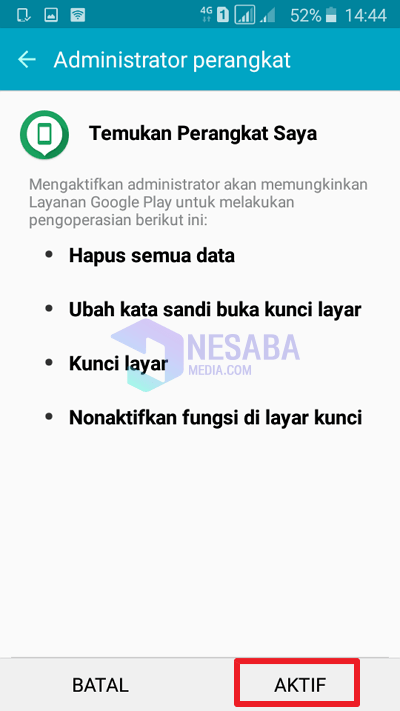
5. Pēc tam, lūdzu, atveriet Google iestatījumus, lai iestatītu jūsu ierīces atrašanu. Kā jūs to darāt?
- Lūdzu, atveriet to Google iestatījumi savā Android ierīcē. Tāpat kā zemāk redzamajā attēlā.

- Pēc tam, lūdzu, noklikšķiniet Drošība.

- Pēc tam, lūdzu, noklikšķiniet Atrodi manu ierīci.

- Pēc tam, lūdzu, noklikšķiniet uz pogas, līdz tā ir zaļa, kas nozīmē Aktīvs.

B. Izsekojiet Android ierīcei
1. Vispirms, lūdzu, atveriet savu vietni google.com/android/devicemanager. Pēc tam, lūdzu, piesakieties, izmantojot Google kontu, kas jau ir instalēts jūsu Android ierīcē.

2. Tad jums būs 3 izvēles iespējas. Atskan skaņa, nostipriniet ierīci un noslaukiet ierīci. Lūdzu, atlasiet vajadzīgo opciju, lai jūsu ierīci varētu atrast.
3. Ja jūs izvēlaties Spēlēt skaņu, ierīce zvana 5 minūtes. Ja esat to atradis, varat noklikšķināt uz pārtraukt zvana signālu.

4. Tad, ja jūs izvēlaties Nostipriniet ierīci, tad jūsu mobilais tālrunis tiks bloķēts, lai neviens to nevarētu atvērt. Paroli var ievadīt pēc vēlēšanās.

5. Tad, ja jūs izvēlaties Noņemt ierīci, visi dati tiks neatgriezeniski izdzēsti. Un jūs to vairs nevarēsit atrast, ja vien jūsu mobilais tālrunis nebūs atpakaļ tiešsaistē.

Tas ir tas, kas paredzēts šai apmācībai par to, kā viegli izmantot Android ierīces pārvaldnieku. Cerams, ka šī apmācība būs noderīga. Paldies